Як перетворити смартфон на камеру відеоспостереження
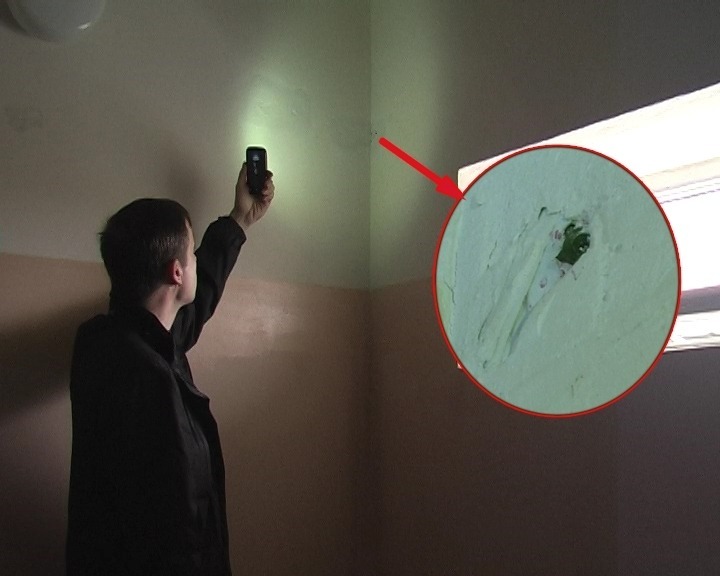
Смартфон, що працює під керуванням Android або iOS, можна перетворити на камеру відеоспостереження , якщо така терміново знадобилася. Головне, щоб у нього працювала камера, і його можна було включити. Розбираємося, як це зробити і на яке підводне каміння можна натрапити.
Перетворити смартфон на IP-камеру досить просто, але знадобиться надійно його закріпити, передбачити живлення та підключення до мережі. Також доведеться встановлювати програмне забезпечення від сторонніх розробників. Розберемо найпростіші варіанти, без джейлбрейку та доступу до рут-прав.
Alfred для iOS та Android
Обмеження базової (безкоштовної) версії:
- показується реклама,
- немає можливості знімати відео в HD,
- заблоковано деякі функції, які працюють за передплатою.
Прийомною станцією може бути інший смартфон, планшет чи комп’ютер, у тому числі за межами домашньої мережі.
У програми інтуїтивно зрозумілий інтерфейс, програма налаштовується за 3 хвилини. Тут є повідомлення та запис/трансляція при спрацьовуванні датчика руху, включення та відключення запису звуку, можливість вибору якості відео. А на приймальні станції відображається поточний рівень заряду батареї смартфона-камери.
[appbox googleplay com.ivuu]Для автентифікації можна використовувати обліковий запис Google (Android) або Apple ID (iOS). У налаштуваннях програми розібратися легко. Запустивши утиліту, насамперед вкажіть, як використовуватиметься пристрій, чи стане ваш смартфон камерою або приймальною станцією. Потім налаштуйте активацію датчика руху, увімкнення/вимкнення запису звуку та інші параметри.
До речі, для приймальної станції не обов’язково встановлювати програмне забезпечення. Дивитися відео в реальному часі можна у будь-якому браузері та на будь-якому пристрої. Для цього достатньо авторизуватись на сайті alfred.camera.
DroidCam для iOS та Android
У цьому випадку смартфон та комп’ютер мають бути підключені до однієї мережі Wi-Fi. На смартфон встановлюється відповідна програма, на комп’ютер – DroidCam Client. Для запуску трансляції потрібно перенести в десктопну програму IP-адресу та номер порту з мобільного додатка.
[appbox googleplay com.dev47apps.droidcam]Також є можливість дивитися відео з браузера: тоді IP-адресу та номер порту потрібно вбити в адресний рядок. Налаштування дозволяють керувати спалахом, змінювати якість картинки, робити знімки екрана і збільшувати/повертати зображення.
IP Webcam для Android
Тут можна масштабувати картинку, фокусуватися, робити скріншоти, включати спалах, а також переглядати трансляцію через браузер, сервіс Ivideon або програму для ПК.
[appbox googleplay com.pas.webcam]Запис відео вести також можна, але тривалість запису обмежена двома годинами.

